Hoe u de rest in google spreadsheets kunt krijgen met behulp van de mod-functie
Je kunt de MOD- functie in Google Spreadsheets gebruiken om het restant na een deling te berekenen.
Deze functie gebruikt de volgende basissyntaxis:
= MOD ( dividend, divisor)
Goud:
- dividend : het getal dat moet worden gedeeld
- deler : het getal waardoor moet worden gedeeld
De volgende voorbeelden tonen het gebruik van deze functie in verschillende scenario’s in Google Spreadsheets.
Voorbeeld 1: Gebruik van de MOD-functie zonder rest
De volgende schermafbeelding laat zien hoe u de MOD- functie gebruikt in een situatie waarin er geen rest is:
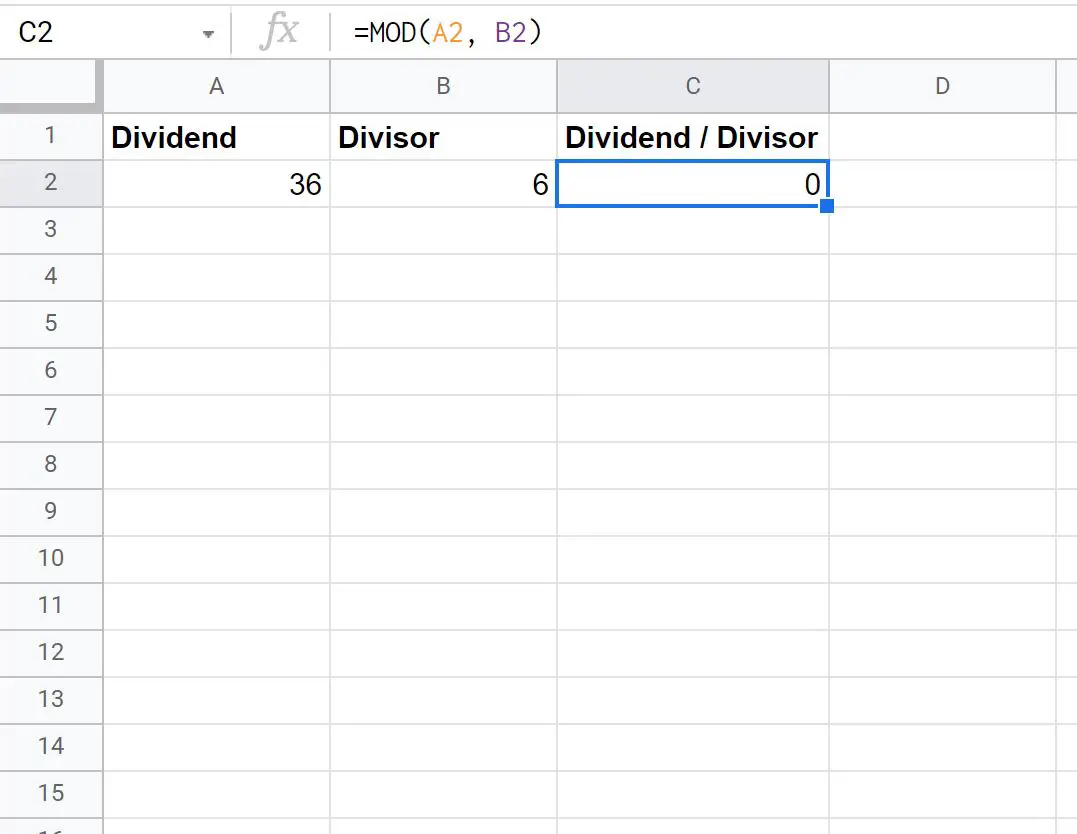
Uit het resultaat kunnen we zien dat de rest van 36 gedeeld door 6 nul is.
6 deelt zich namelijk precies 6 keer in 36 en er blijven geen resten over.
Voorbeeld 2: Gebruik van de MOD-functie met een rest
De volgende schermafbeelding laat zien hoe u de MOD- functie gebruikt in een situatie waarin er een rest is:
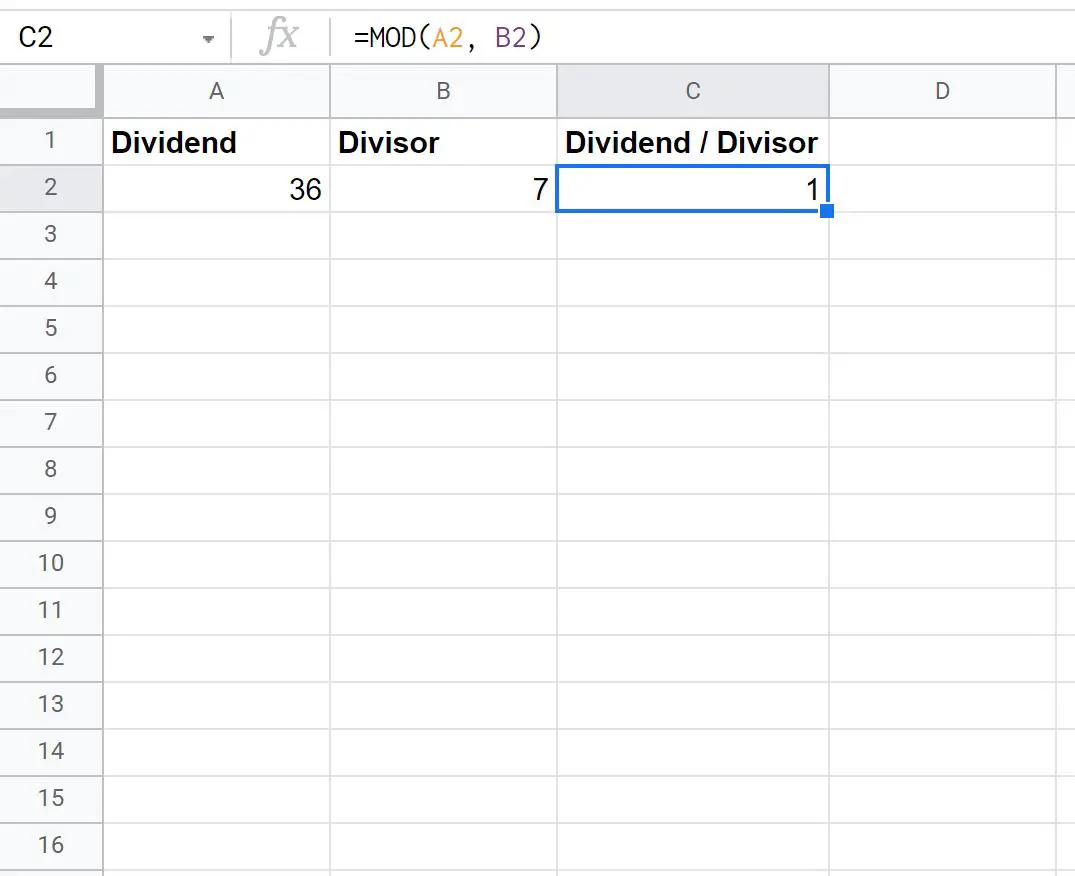
Uit het resultaat kunnen we zien dat de rest van 36 gedeeld door 7 gelijk is aan één .
7 is in totaal 5 keer verdeeld in 36 en er blijft 1 over.
Voorbeeld 3: Gebruik van de MOD-functie bij delen door nul
De volgende schermafbeelding toont het resultaat van het gebruik van de MOD- functie wanneer we proberen te delen door nul:
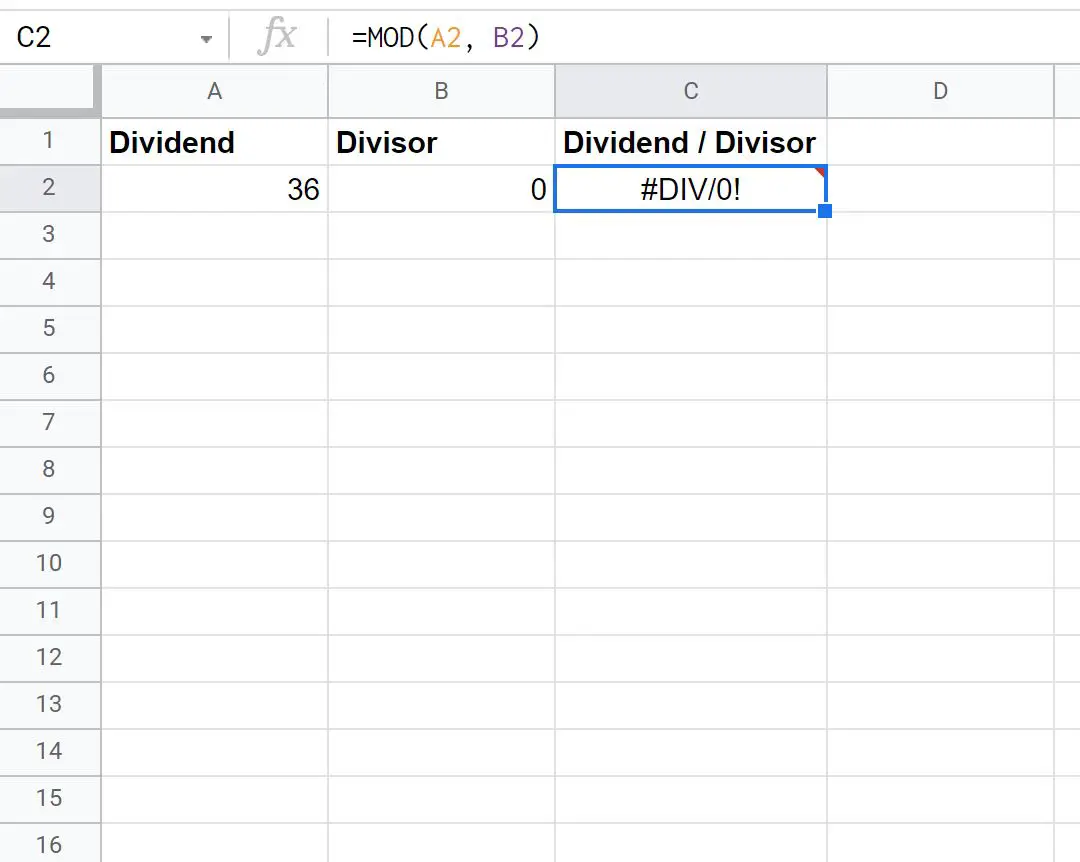
Wij ontvangen een #DIV/0! fout omdat het niet mogelijk is om door nul te delen.
Als we deze fout willen verwijderen, kunnen we de volgende formule gebruiken:
=IFERROR(MOD( A2 , B2 ), "" )
De volgende schermafbeelding laat zien hoe u deze formule in de praktijk kunt gebruiken:
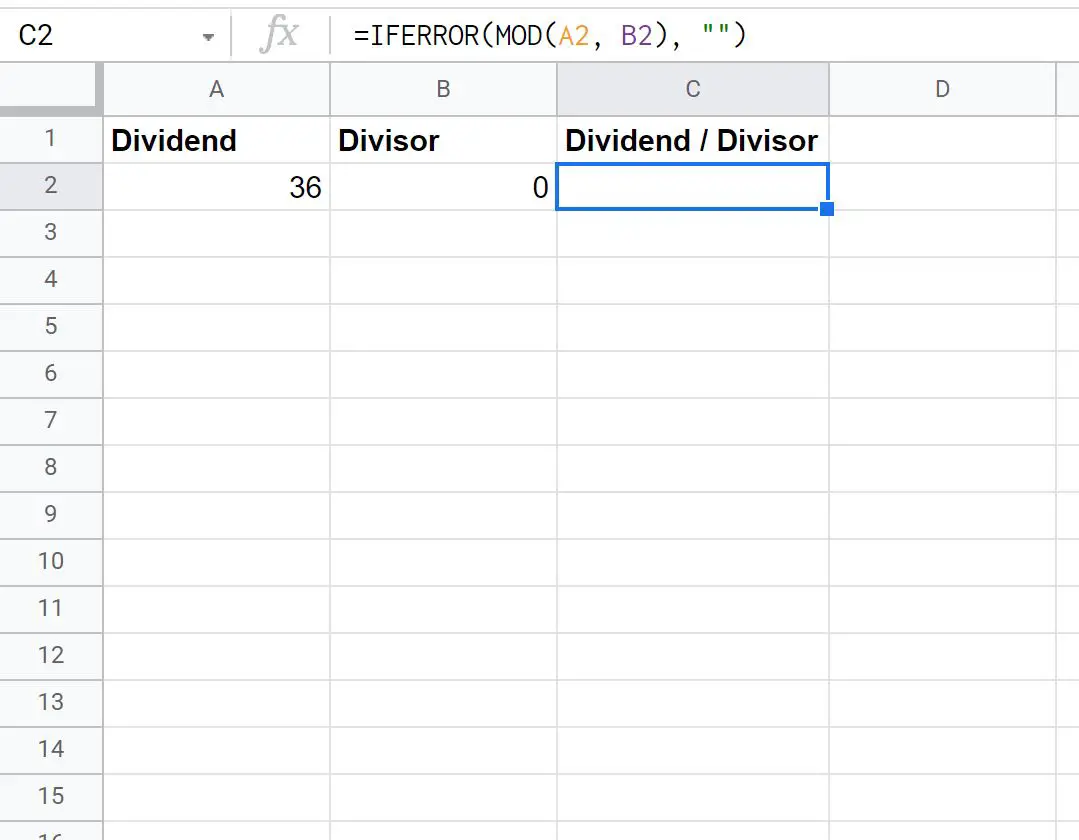
Omdat we probeerden door nul te delen, retourneerde de formule eenvoudigweg een lege waarde.
Let op : U kunt hier de volledige online documentatie voor de MOD- functie vinden.
Aanvullende bronnen
In de volgende tutorials wordt uitgelegd hoe u andere veelgebruikte functies in Google Spreadsheets kunt gebruiken:
Hoe u de AVERAGEIFS-functie in Google Spreadsheets gebruikt
Hoe de ISERROR-functie in Google Spreadsheets te gebruiken
Hoe #N/A-waarden te negeren met formules in Google Spreadsheets